

Escrito por Nathan E. Malpass, Última actualización: 28 de septiembre de 2023
Dado que Google Photos es una plataforma popular para almacenar y organizar nuestros recuerdos digitales, es desalentador encontrar situaciones en las que se pierden fotos o videos. Ya sea debido a una eliminación accidental, fallas de software o mal funcionamiento del dispositivo, el miedo a perder estos valiosos recuerdos es una preocupación real.
Sin embargo, ¡no temas! Esta guía completa tiene como objetivo equiparlo con el conocimiento y las herramientas necesarias para realizar Recuperación de Google Fotos seamlessly. From exploring built-in features to utilizing software de recuperación de datos de Android de terceros, profundizaremos en varios métodos y técnicas para ayudarlo a restaurar sus preciados archivos multimedia. Entonces, embarquémonos en este viaje para recuperar tus recuerdos perdidos y asegurarnos de que permanezcan contigo para siempre.
Parte #1: Métodos subcampeones de recuperación de Google PhotosParte #2: El mejor método de recuperación de fotos de Google: recuperación de datos de Android FoneDogPara Concluir
Google Photos proporciona una red de seguridad para eliminaciones accidentales a través de su carpeta Papelera, donde los elementos eliminados se almacenan durante un período de tiempo específico antes de borrarse permanentemente. Este método ofrece una forma sencilla y cómoda de recuperar tus fotos y vídeos perdidos sin necesidad de herramientas o servicios externos.
Este es el proceso de recuperación de Google Photos a través de la carpeta Papelera:
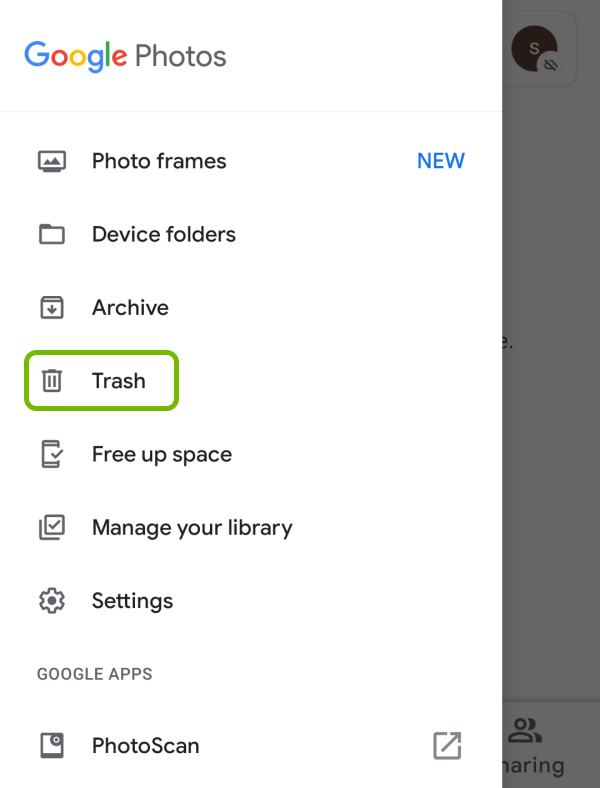
Es importante tener en cuenta que el tiempo que los elementos permanecen en la carpeta Papelera varía. Los elementos eliminados normalmente se conservan durante 30 días antes de eliminarse permanentemente. Por lo tanto, es fundamental actuar con rapidez para aumentar las posibilidades de una recuperación exitosa.
Aunque la carpeta Papelera es una función útil para la recuperación de Google Photos, tiene sus limitaciones. Si vació la carpeta Papelera o si los elementos se eliminaron durante un período prolongado, deberá explorar métodos alternativos que se tratan en las siguientes secciones. Estén atentos para descubrir más técnicas para recuperar sus fotos y videos perdidos o eliminados de Google Photos.
Cuando todo lo demás falla y no puedes recuperar tus fotos perdidas o eliminadas a través de las funciones integradas de la aplicación, es hora de buscar ayuda del equipo de soporte de Google. Google brinda soporte dedicado a los usuarios de Google Photos, ofreciendo orientación y posibles soluciones para ayudarlos a recuperar sus preciados recuerdos. A continuación le indicamos cómo puede comunicarse con el equipo de soporte de Google para obtener ayuda:
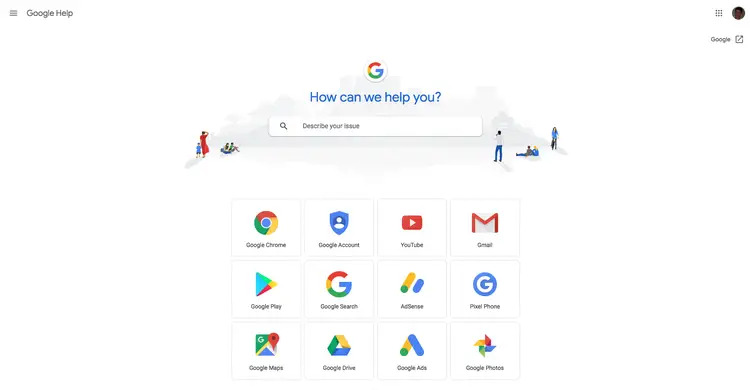
Recuerde, el equipo de soporte de Google está ahí para ayudarlo, así que no dude en comunicarse con ellos si ha agotado otros métodos de recuperación. Tienen la experiencia y los recursos para ayudarte a recuperar tus fotos perdidas o eliminadas de Google Photos.
Cuando se trata del mejor método para recuperar Google Photos, Recuperación de datos de Android FoneDog destaca como una herramienta confiable y poderosa. Está diseñado específicamente para recuperar varios tipos de datos, incluidas fotos, videos, contactos, mensajes y más, desde dispositivos Android.
Android de Recuperación de Datos
Recuperar mensajes eliminados, fotos, contactos, videos, WhatsApp y así sucesivamente.
Encuentra rápidamente datos perdidos y eliminados en Android con o sin root.
Compatible con dispositivos 6000 + Android.
Descargar gratis
Descargar gratis

Aquí hay una descripción general de FoneDog Android Data Recovery y un conjunto de pasos concisos para usarlo para la recuperación de Google Photos:
FoneDog Android Data Recovery es un software profesional que permite a los usuarios recuperar datos perdidos o eliminados de dispositivos Android. Es compatible con una amplia gama de dispositivos Android de varios fabricantes y está equipado con algoritmos de escaneo avanzados para recuperar de manera efectiva los datos perdidos, incluidas fotografías, de su dispositivo. Ofrece una interfaz fácil de usar y proporciona un proceso de recuperación perfecto, lo que la convierte en una solución ideal para Recuperación de Google Fotos.
He aquí cómo usarlo:
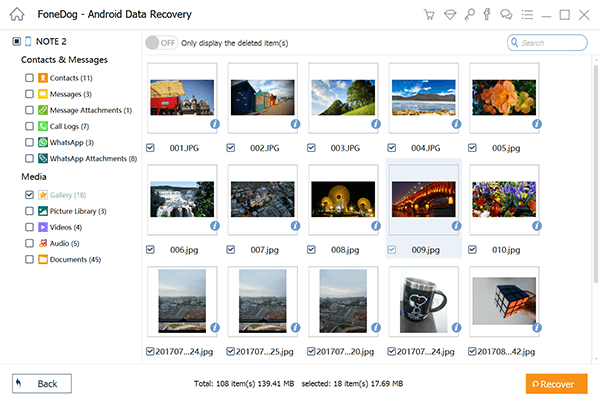
Con FoneDog Android Data Recovery, puede recuperar sus fotos de Google perdidas o eliminadas con facilidad y eficiencia. Recuerde dejar de usar su dispositivo Android una vez que se dé cuenta de la pérdida de datos para evitar la sobrescritura de los archivos eliminados, ya que esto puede reducir las posibilidades de una recuperación exitosa. FoneDog Android Data Recovery proporciona una solución confiable para garantizar que sus preciados recuerdos se restauren de forma segura.
La gente también LeerRestaurar contactos de Google de hace un año: guía completaUna guía completa: cómo restaurar SMS desde Google Drive
Perder fotos y vídeos preciosos puede ser una experiencia desgarradora. Sin embargo, con el enfoque y las herramientas adecuados, puedes recuperar tus archivos multimedia perdidos o eliminados de Google Photos. En este artículo, exploramos varios métodos de Recuperación de Google Fotos, incluido el uso de la carpeta Papelera de la aplicación y la búsqueda de ayuda del equipo de soporte de Google. Si bien estos métodos pueden ser eficaces en muchos casos, puede haber casos en los que no sean suficientes.
Para obtener la mejor y más completa solución de recuperación de Google Photos, recomendamos utilizar FoneDog Android Data Recovery. Este poderoso software se especializa en recuperar datos perdidos de dispositivos Android, incluidas fotos y videos. Con sus algoritmos de escaneo avanzados y su interfaz fácil de usar, FoneDog Android Data Recovery ofrece un proceso de recuperación perfecto, lo que garantiza que sus preciados recuerdos puedan restaurarse con facilidad.
Con FoneDog Android Data Recovery, puede recuperar el acceso a sus fotos de Google eliminadas o perdidas siguiendo una sencilla serie de pasos. Desde descargar e instalar el software hasta conectar su dispositivo Android e iniciar el proceso de escaneo, la herramienta lo guía a través de cada etapa, brindándole formas de exportar fotos desde sus dispositivos Android a una PC. Una vez que se complete el proceso de recuperación, podrá ver sus fotos de forma segura en su computadora.
Comentario
Comentario
Android de Recuperación de Datos
Restaurar archivos borrados de un teléfono Android o tablet a.
descarga gratuita descarga gratuitaHistorias de personas
/
InteresanteOPACO
/
SIMPLEDificil
Gracias. Aquí tienes tu elección:
Excellent
Comentarios: 4.5 / 5 (Basado en: 88 El número de comentarios)